„Linux“ branduolio versijos „Debian 10“ atnaujinimo būdas:
Norėdami atnaujinti „Linux“ branduolio versiją „Debian 10“, turite atlikti šiuos keturis veiksmus:
1 žingsnis: Dabartinės branduolio versijos patikrinimas „Debian 10“:
Pirmiausia turėtumėte patikrinti dabartinę „Debian 10“ sistemoje įdiegto branduolio versiją, kad įsitikintumėte, ar ji buvo atnaujinta, ar ne vėliau. Norėdami patikrinti dabartinę „Debian 10“ branduolio versiją, turėsite vykdyti toliau nurodytą komandą:
$ uname -sr
Šiuo metu „Debian 10“ sistemoje įdiegta branduolio versija yra „Linux 4“.19.0-9-amd64, kaip parodyta šiame paveikslėlyje:

2 žingsnis: Atnaujinkite „Debian 10“ sistemą:
Prieš atnaujindami jos branduolio versiją, taip pat turite atnaujinti „Debian 10“ sistemą. Jūsų sistema ieškos galimų branduolio atnaujinimų ir pažymės juos įdiegti juos atnaujindama. Galite atnaujinti savo „Debian 10“ sistemą naudodami žemiau nurodytą komandą:
$ sudo apt-get atnaujinimas
Atnaujinus visus būtinus „Debian 10“ sistemos paketus, ši komanda bus baigta vykdyti, kaip parodyta šiame paveikslėlyje:
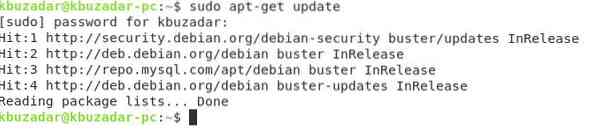
3 žingsnis: Atnaujinkite „Debian 10“ branduolį:
Dabar mes galime pagaliau pabandyti atnaujinti savo „Linux“ branduolio versiją „Debian 10“ naudodami toliau nurodytą komandą:
$ sudo apt-get dist-upgradeMes naudojome parametrą „dist“ su komanda „upgrade“, kad protingai valdytumėte pereinamojo proceso procesą, tuo pačiu metu įdiegdami reikiamus paketus ir pašalindami nesusijusius paketus.

Vykdant šią komandą jūsų bus paprašyta patvirtinti šį veiksmą, nes tai atlikus jūsų sistemoje bus užimta šiek tiek papildomos vietos. Patvirtinimo procesą galite patvirtinti paspausdami klavišą „Y“ ir paspausdami klavišą „Enter“, kaip parodyta šiame paveikslėlyje:
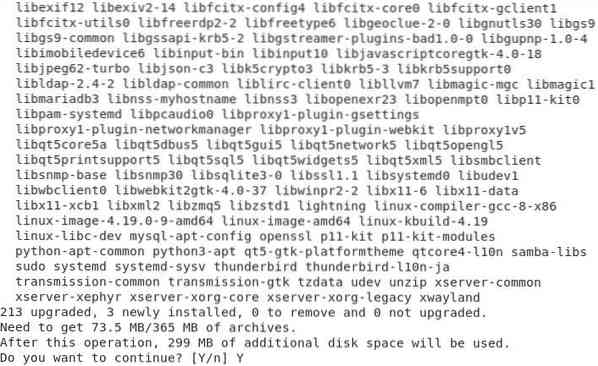
Kai baigsis atnaujinimo procesas, „Debian 10“ sistemos „Linux“ branduolio versija taip pat bus atnaujinta.
4 žingsnis: Patikrinkite „Debian 10“ branduolio versijos naujovinimą:
Norėdami patikrinti, ar branduolio versija atnaujinta jūsų „Debian 10“ sistemoje, ar ne, galite dar kartą paleisti komandą „uname -sr“ ir galėsite pastebėti ankstesnio laiko branduolio versijos pasikeitimą. Tačiau mūsų atveju Debian 10 sistemoje jau buvo įdiegta naujausia branduolio versija. Štai kodėl mes negalėjome jo atnaujinti toliau ir gavome tą pačią branduolio versiją, kaip ir anksčiau gautos komandos „uname -sr“ išvestis. Tai parodyta paveikslėlyje žemiau:

Išvada:
Atlikdami šiame straipsnyje aprašytą procedūrą, galite patogiai atnaujinti savo „Linux“ branduolio versiją „Debian 10“ bet kuriuo metu. Labai rekomenduojama, kad reguliariai kartotumėte šį procesą, kad jūsų „Debian 10“ sistema veiktų tinkamai.
 Phenquestions
Phenquestions


